
Win10检测不到第二个显示器怎么解决?Win10外接显示器黑屏解决方法
时间:2021-07-13 07:31:10
作者:yanadmin
来源:60xp系统管家
1. 扫描二维码随时看资讯
2. 请使用手机浏览器访问:
http://m.60xp.com/course/10427.html
手机查看
很多用户为了提高工作效率,都会外接一个显示屏来扩展屏幕,但是最近有用户说自己连接两个显示器之后,就检测不到第二个显示器了,第二个显示器还出现黑屏的情况,这是什么回事?下面一起来看看解决的方法吧。
方法一、更新驱动下程序
1、首先我们右键点击左下角的“开始”按钮,点击“设备管理器”选项;
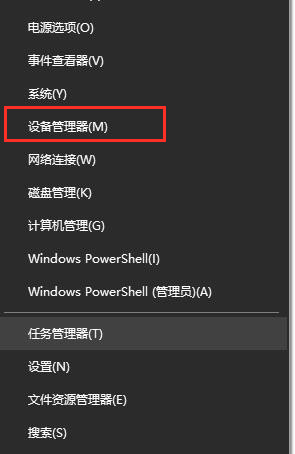
2、在“设备管理器”界面列表中找到“显示适配器”,右键点击我们的“显卡选”项,点击“更新驱动程序”;
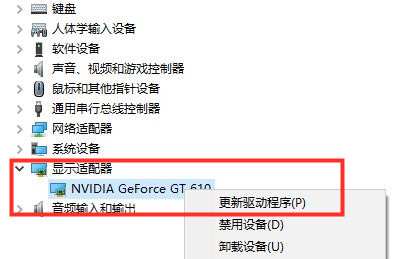
3、然后我们选择“自动搜索更新的驱动程序软件”,等待更新完毕就可以了。
方法二、手动检测显示器
1、右键桌面左下角的开始按钮,选择设置选项;
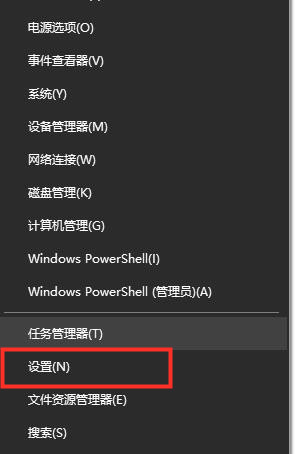
2、在显示设置中找“到多显示器设置”下的“检测”,点击之后我们可以检测到一些比较旧的显示器,然后手动连接。
方法三、更换数据线
1、我们外接显示器时没有信号,屏幕黑屏也有可能是因为数据线的问题,我们可以将VGA数据线换成HDMI数据线尝试一下,而且VGA只能传输图像,HDMI能够传输图像和音频,所以大家有条件的话可以更换一下数据线来尝试是否可以解决这个问题。

以上就是win10外接第二个显示器无法检测的具体解决方法了,希望对各位小伙伴们有所帮助。
相关教程
热门教程
- 周
- 总
- 1165次 1 Win10如何取消平板模式?平板模式如何切换回传统桌面?
- 1069次 2 关机后一直卡在“正在准备 Windows,请不要关闭你的计算机”怎么办?
- 1068次 3 Win10系统如何禁止自动安装捆绑软件?
- 687次 4 电脑提示:你的Windows10版本已终止服务,请重启以安装新版本怎么解决?
- 655次 5 Win10专业版如何用命令来查看激活信息?
- 647次 6 Win10专业版如何提升游戏流畅度?Win10游戏流畅度的三种提升方法
- 643次 7 Win10控制面板找不到语言选项怎么办?Win10语言选项的开启方法
- 634次 8 Win10专业版如何安装dll文件?DLL文件的安装方法
- 540次 9 Win10家庭版如何获取文件夹管理员权限?
- 539次 10 Win10系统如何使用注册表还原鼠标右键新建功能?
人气教程排行
- 1165次 1 Win10如何取消平板模式?平板模式如何切换回传统桌面?
- 1069次 2 关机后一直卡在“正在准备 Windows,请不要关闭你的计算机”怎么办?
- 1068次 3 Win10系统如何禁止自动安装捆绑软件?
- 1042次 4 bashrc配置文件是什么?linux如何编辑bashrc配置文件?
- 1038次 5 WinXP系统要怎么重装?在线重装xp系统图文教程
- 1015次 6 Win7旗舰版如何设置锁屏密码的方法?
- 1007次 7 WinXP打开图片提示“该文件没有与之关联的程序来执行该操作”怎么办?
- 976次 8 Deepin Linux怎么安装?Deepin Linux安装步骤简述
- 975次 9 Linux(CentOS)如何安装DNS服务器?
- 923次 10 Win XP系统如何禁止流氓软件自动安装?




